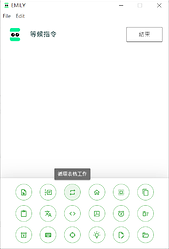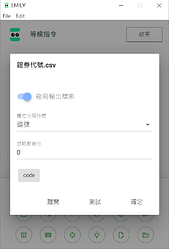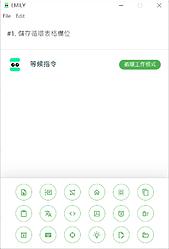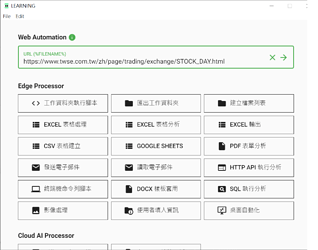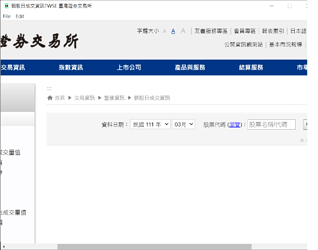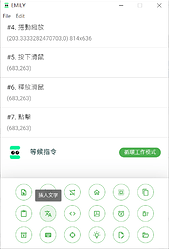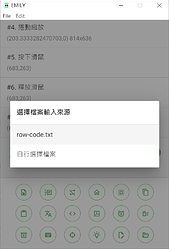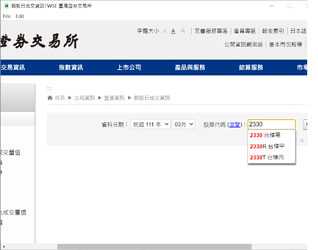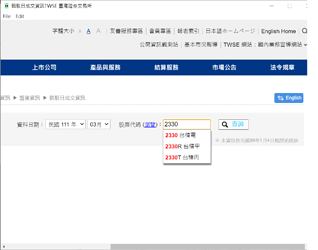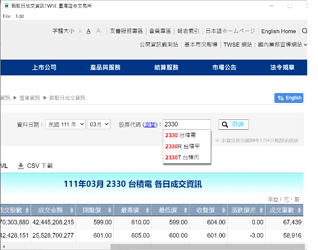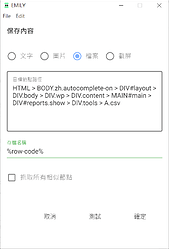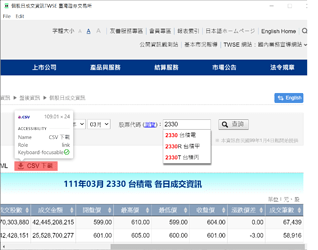需求說明 :
需前往證交所個股日成交資訊查詢頁面(LINK),根據 證券代號.csv 檔案中的代碼一一輸入至頁面中查詢相關報表,並且點擊 CSV下載 按鈕將報表下載下來,檔案命名需包含該股票代碼以利辨識。
所需檔案 :
- 證券代號.csv :
準備一 csv 檔案,裡面包含要查詢的證券代碼資訊,例如:code 2330 0050 2609
完成條件 :
- 根據證券代號.csv檔案中代碼下載該代碼的日成交報表於工作資料夾中。
- 該報表檔案名稱需包含該股票代碼。
技能設計 :
1. 循環表格工作
我們需要根據證券代號.csv 檔案來一一查詢報表並下載,所以我們使用循環表格工作來重複執行查詢與下載的動作。
進入訓練模式後,點選循環表格工作,選擇證券代號.csv檔案,並設定欄為分隔符號為逗號,點選測試來偵測表頭,確認沒問題後,按下確定進入循環工作模式。
2. 錄製網頁操作
前往證交所日成交資訊查詢頁面,在 EMILY.RPA 瀏覽器中輸入連結並前往。
點選股票代碼輸入框後,使用插入文字將工作資料夾中row-code.txt中的文字輸入至輸入框中。
接著點選瀏覽器中的查詢,讓網頁出現該股票代碼的資訊。
再利用保存內容功能下載檔案,選擇 CSV下載的節點,並選擇類型檔案,存檔名稱設定為 %row-code% 後按下確定。
20230515更新
因網頁改版,所以使用 保存內容 的做法目前不適用了
做法可以改為 錄製點擊 CSV 下載 的按紐
此時會彈出下載的視窗,並設定下載的檔案名稱
接著會產生 “下載” 的步驟於 EMILY 主介面
調整參數 “下載” 這個步驟
將預設好的固定的下載檔名 改為 環境變數
最後退出循環工作模式,結束訓練,設定技能名稱並測試、上傳。